win10电脑屏幕保护太麻烦这该如何关闭
发布时间:2018-08-06 19:22:38 浏览数: 小编:jiaxiang
当我们使用win10 安装版系统,一旦没有操作一下电脑,电脑就会进入一个屏幕保护时间,再想操作的时候就得重新开启。部分用户想说关闭屏幕保护,来省下这个时间呢,而在刚发布的win10系统可能大家还不太熟悉,今天由我给大家分享一个在win10系统上如何关闭屏保保护的操作方法吧。
推荐系统:win10 64位家庭版
1、在开始菜单单击鼠标右键,在弹出的框中点击【控制面板】;

2、将控制面板的查看方式修改为“类别”,在下面点击【更改主题】;
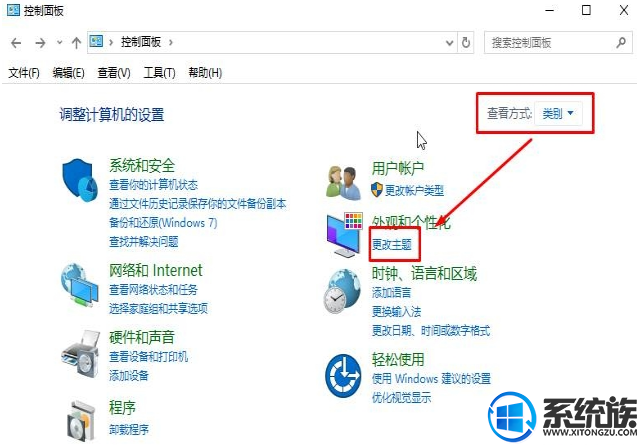
3、在右下角点击【屏幕保护程序】;
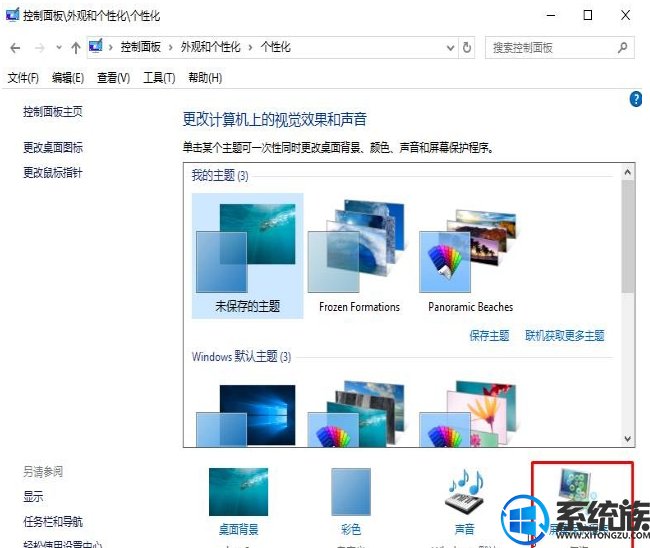
4、打开【屏幕保护程序设置】将【屏幕保护程序】下拉菜单选择【(无)】,点击【应用】—【确定】即可。
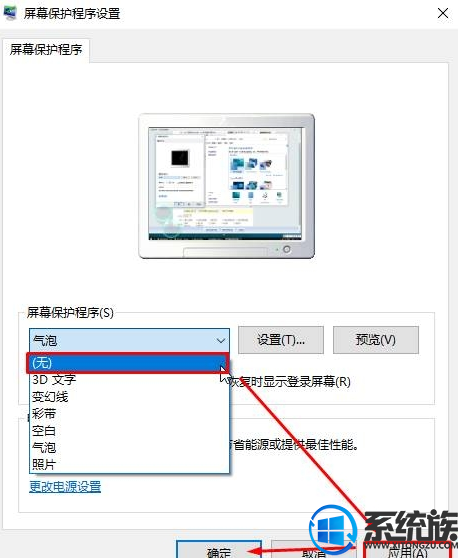
以上就是关于 在win10如何 设置关闭屏保保护的操作方法,大家 学会了吗,想要更多精彩win10资讯请关注系统族。
推荐系统:win10 64位家庭版
1、在开始菜单单击鼠标右键,在弹出的框中点击【控制面板】;

2、将控制面板的查看方式修改为“类别”,在下面点击【更改主题】;
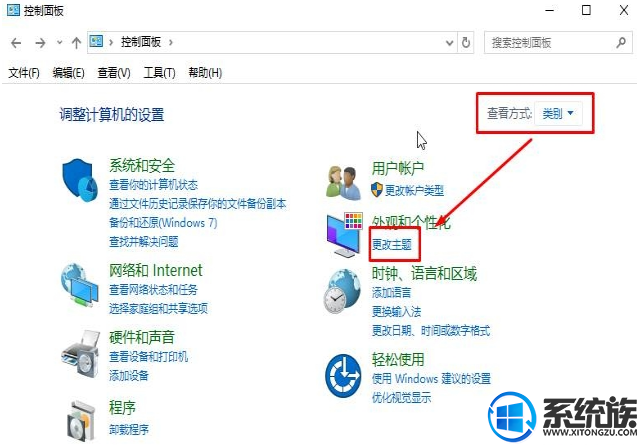
3、在右下角点击【屏幕保护程序】;
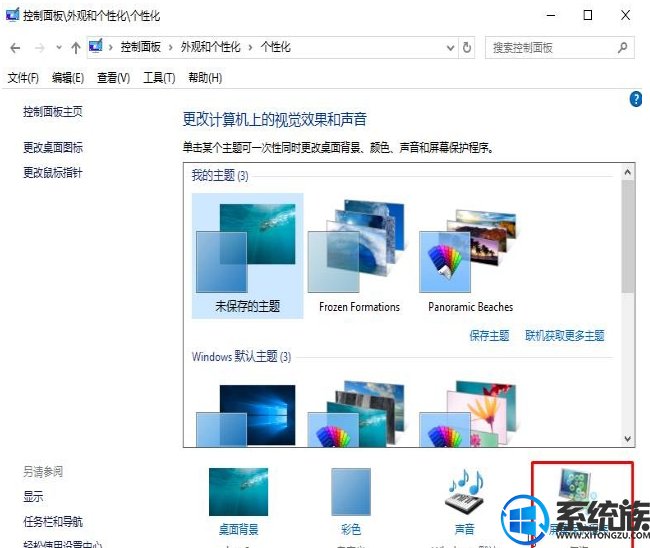
4、打开【屏幕保护程序设置】将【屏幕保护程序】下拉菜单选择【(无)】,点击【应用】—【确定】即可。
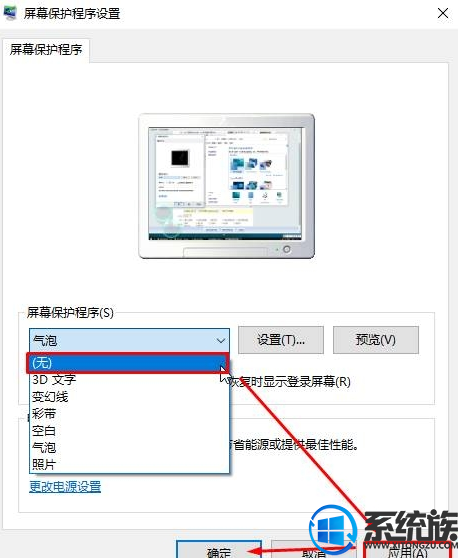
以上就是关于 在win10如何 设置关闭屏保保护的操作方法,大家 学会了吗,想要更多精彩win10资讯请关注系统族。



















